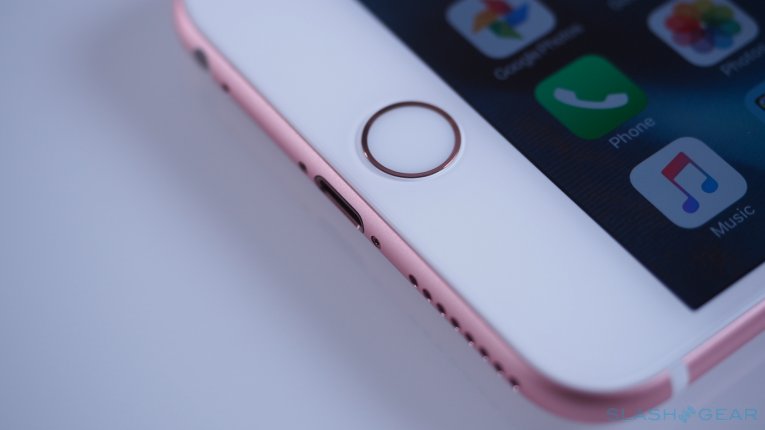Когда Купертиновцы сотворили первый iPhone, это был прорыв технологий, простоты использования и новизны в подходе к уже привычному для нас устройству! Они взяли обычный телефон и «допилили» его почти до совершенства.
Хоть iPhone и по сей день остается «иконой телефоностроения», он не лишен недостатков.
Некоторые функции iPhone, грубо говоря, раздражают. Пусть не Вас, так окружающих людей — если Вы, конечно, не включили «быдло режим». Итак, вот пятерка самых раздражающих функций iPhone.
Содержание
Клики при работе с клавиатурой
Меня всегда занимали люди, набирающие SMS и окружающие себя при этом звуками печатающей машинки. Согласитесь, что раздражает! Не уподобляйтесь им и отключите звуки, сопровождающие набор текста сейчас же.
- Заходим в Настройки, выбираем «Звуки».
- Прокручиваем список и деактивируем «Щелчки клавиатуры».
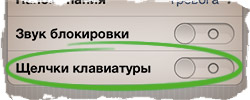
СТОП! Я надеюсь вы еще не успели выйти из настроек? Ведь следующая по списку функция находится тут же…
Звуки блокировки и разблокировки iPhone
Нажимая кнопку выключения, слышим «click». Проводя пальцем по экрану разблокировки, слышим еще один «click». Сколько можно слушать эти клики? Это уже перебор! Никакого толка он них все равно нет. Отключаем!
- Заходим в Настройки, выбираем «Звуки».
- Прокручиваем список и деактивируем «Звук блокировки».
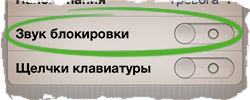
Теперь блокировка и разблокировка iPhone будет проходить в тишине. Так ведь намного лучше!
Ненужные для вас Уведомления и Напоминания
Я уверен что многие пользователи совершают одну и ту же ошибку, нажимая кнопку «OK», когда любое вновь установленное приложение собирается отправлять вам push-уведомления.
Это быстро приводит к ситуации, когда на ваш телефон обрушивается тонна бесполезного спама. Вот вы сами подумайте, чего того важного может прийти от приложения «Justin Bieber»? Совершенно ничего!
Ну разве что вы ярая поклонница его творчества. Поэтому я советую пройтись по списку и отключить все заведомо бесполезные пуш-уведомления.
- Заходим в Настройки, нажимаем на «Уведомления».
- Кликаем по приложению, от которого более не требуется получать пуши, отключаем свайпом по «Центр уведомлений».
- Повторяем для других приложений.
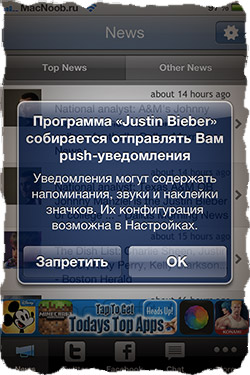
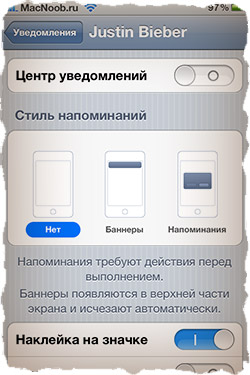
Поздравляю! Теперь на ваш iPhone будет приходить меньше спама, значит интернет трафик будет использоваться меньше, и в результате заряда аккумулятора хватит на дольше.
Повторное напоминание о полученном сообщении
Если вы по какой-то причине проигнорировали входящее сообщение, то iPhone через 2 минуты напомнит вам о нем повторным звуковым сигналом.
С учетом того, что телефоном большинство людей пользуется регулярно часто, эта функция не является чем-то жизненно важным, а наоборот, отвлекает.
- Для отключения заходим в Настройки, затем в «Уведомления».
- Кликаем по приложению «Сообщения».
- В поле «Повтор напоминаний» выбираем «Никогда».
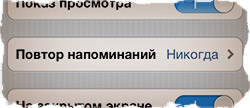
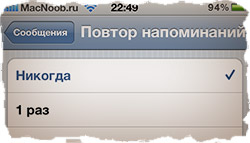
Красные круглые наклейки на иконках приложений
Вы уже поняли о чем идет речь? Если нет, то это кружки красного цвета с цифрой, которые появляются на иконках разных приложений. Эти кружки могут сообщить нам количество пропущенных звонков или новых e-mail сообщений, что очень даже полезно.
Но нам совершенно не нужно знать, что теперь доступно очередное обновление для говорилки «Talking Tom» и т.п. Пройдитесь по списку своих приложений и отключите данную функцию там, где это не нужно.
- Заходим в Настройки, нажимаем на «Уведомления».
- Кликаем по приложению, которое мы хотим «избавить» от красного кружка.
- Прокручиваем вниз и отключаем свитч в поле «Наклейка на значке».
- Повторяем для других приложений.
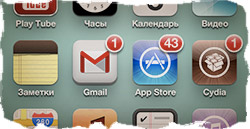
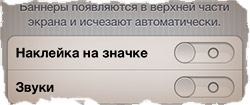
После появления новой прошивки для AirPods и релиза iOS 14 гарнитура Apple получила несколько новых фишек и особенностей.
Кроме крутого пространственного звука наушники научились самостоятельно переключаться между всеми вашими гаджетами.
Фишка работает на таких устройствах: AirPods Pro, AirPods (2-го поколения), Powerbeats, Powerbeats Pro и Solo Pro.
Нововведение может доставлять неудобство, выводя надоедливый баннер при каждой разблокировке iPhone. Кому-то и вовсе фишка окажется ненужной и переключать наушники вручную будет привычнее.
Убрать уведомление можно только при отключении автоматического переподключения гарнитуры.
📍 Спасибо re:Store за полезную информацию. 👌
Как убрать уведомления о переподключении AirPods
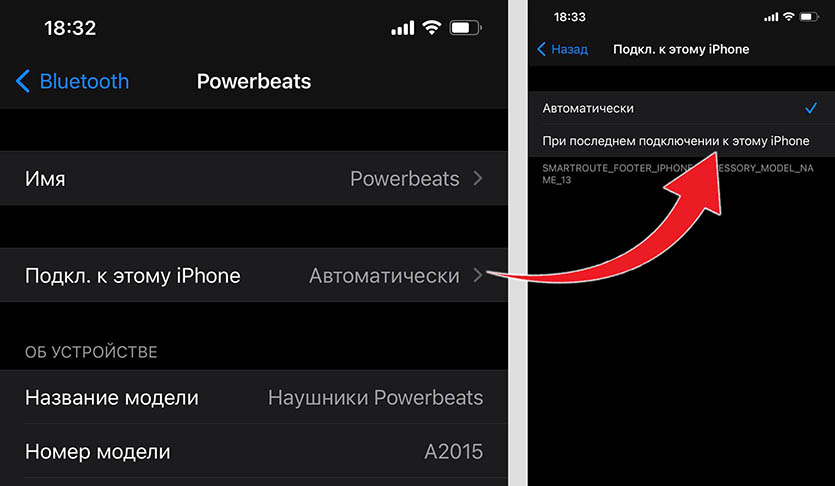
1. Подключите гарнитуру к iPhone.
2. Перейдите в Настройки – Bluetooth.
3. Нажмите кнопку «i” рядом с подключенными наушниками.
4. В разделе Подкл. к этому iPhone измените значение с Автоматически на При последнем подключении к этому iPhone.
Так вы отключите автоматическое переключение AirPods между устройствами, вместе с этим пропадут постоянные уведомления о возобновлении подключения к смартфону.
Чтобы заново включить фишку, верните переключатель в положение Автоматически.




 (21 голосов, общий 4.67 из 5)
(21 голосов, общий 4.67 из 5)
🤓 Хочешь больше? Подпишись на наш Telegramнаш Telegram. … и не забывай читать наш Facebook и Twitter 🍒 iPhones.ru В Apple немного перестарались.
Операционная система Windows является весьма популярной и практичной системой для современных компьютеров. Данная операционная система оснащена хорошим функционалом, удобными настройками и звуковыми уведомлениями, которые помогают пользователю узнать о новых обновлениях, событиях или других аспектах в вашей системе компьютера. Но иногда такие звуковые оповещения начинают надоедать пользователю, мешают ему работать, раздражают окружающих. В таких случаях большинство пользователей стараются найти способ, как отключить эти уведомления.
Благодаря функциональности и практичности данной операционной системы, звуковые уведомления можно легко и просто отключить. Отключение таких уведомлений сможет беспрепятственно осуществить даже самый обычный пользователь, достаточно знать, как это сделать.
Как отключить звуковые уведомления Windows 10
Чтобы отключить звуковые уведомления в операционной системе Windows 10 необходимо совершить несколько действий. Для этого для начала нужно определиться с помощью каких параметров или свойств будет проходить отключение уведомлений. Самый популярный и практичный способы – это использование параметров Windows 10.
- Необходимо зайти в меню пуск
- Найти вкладку параметры или нажать сочетание клавиш Win+I
- После чего необходимо выбрать меню уведомления и действия. Данная панель и будет вспомогательным помощником для отключения уведомлений.
Но помните, что данная функция помогает отключить уведомления приложений, магазинов, программ для рабочего стола и другого. Остальные уведомления могут работать.
Попав в данное меню, вы можете отключить уведомление от других отправителей, отключить уведомления на экране блокировки, отключить будильники, вызовы на экране, и многое другое.
Помимо этого, в нижнем разделе вы можете отключить уведомления различных приложений, включая почту, центр безопасности, экономичность батареи и многое другое.
Помните, что большинство современных мессенджеров или приложений могут иметь собственные звуковые уведомления, которые в данном случае отключить не получится.
Вторым способом для отключения звука уведомлений является изменение параметров звука стандартного уведомления. Данный параметр можно найти:
- Зайдите в управление Windows 10
- Зайти во вкладку звук
- Для этого откройте вкладку звук в списке звуков, выберите функцию программное событие, а там найдите функцию уведомления и выберите его.
- Теперь необходимо вместо стандартного звука выбрать пункт нет. Данный пункт будет отвечать за уведомления и звук. При выборе функции нет, звук автоматически отключится и у вас больше не будет возникать проблем и вопросов при уведомлении звуков. После включения данной функции все звуки уведомления должны будут пропасть.
Этот способ помогает быстро и качественно избавиться от уведомлений, настроить компьютер так, чтобы он вам не мешал и работал в обычном тихом режиме.
Итог
Как оказывается звуковые уведомления не всегда приносит положительный эффект, а в основном они наоборот портят всю работоспособность компьютера, создают негативные условия и последствия для пользователя. Для того, чтобы избавиться от этих негативных последствий и сделать работу на компьютере более спокойный, удобной и простой можно воспользоваться вышеперечисленными советами. Они не просто помогут отключить лишние звуки, но и создадут более комфортную обстановку для вас.